
いくつかのトリックを通して、私たちはできる可能性があります 「ダウンロード」フォルダ内にあるファイルを削除します Windowsの場合; 私たちの提案がこの記事の真の目的である自動システムを想定していなかった場合、これは意味がありません。
このタスクを実行する理由は、多くの人がWebからダウンロードしたさまざまな種類のファイルを操作するため、インターネットブラウザはデフォルトでこれらすべての要素を「ダウンロード」というフォルダにダウンロードします。 大量のスペースを占める可能性があります 短時間で。
Windowsでファイルを自動的に削除する小さなスクリプトを作成する
以下で言及するトリックは、 「ダウンロード」フォルダでホストされているファイルを削除します Windowsですが、他のディレクトリに対して同じタスクを実行できます。 上記のフォルダにあるすべてのファイルは一時的なものであると想定します。つまり、いつでもそれらを削除する必要があります。 効果のために、また 30日の時間を考慮しますつまり、この期間が経過すると、以下で作成するスクリプトが有効になるため、その経過時間のファイルをXNUMXつの手順で削除できます。
REM Remove files older than 30 days
forfiles /p "C:Users???_????????????Downloads" /s /m *.* /c "cmd /c Del @path" /d -30
上部に小さなコードを共有しました。このコードをコピーしてプレーンテキストドキュメントに貼り付ける必要があります(フォーマットせずに)。 ここであなたは非常に重要な側面を考慮に入れなければなりません、そしてそれはそれです 「ダウンロード」フォルダは通常、ユーザーディレクトリ内にあります。 このため、「ユーザー」という単語を、Windowsコンピューター上の場所に対応する単語に置き換える必要があります。
もう少し具体的に言うと、この変更で何をすべきかについて、上部に小さなスクリーンショットを配置しました。 この場所に加えて、変更する必要があることに気付くでしょう。 «30日»の時間が存在します ファイルが削除される前でなければならない年齢制限日として。 この小さなスクリプトをコピーして貼り付けたフラットドキュメントに、次のことを行う必要があります。 「.bat」の拡張子で保存 バッチコマンドエグゼキュータになるようにします。
その時点でそのファイルをダブルクリックし、「ダウンロード」フォルダに30日以上経過したアイテムがある場合、それらはすぐに削除されます。
Windowsでの自動スクリプト実行のスケジュール
常に作成したこのスクリプトを実行する必要がないように、以下をお勧めします 「Windowsタスクスケジューラ」を使用して、 非常に簡単で、次の手順で以下に提案することをお勧めします。
- 「Windowsタスクスケジューラ」を実行します。
- 基本的なタスクを作成できるオプションを選択してください。
- 名前を定義し、必要に応じて、現時点でスケジュールしたタスクの説明を定義します。
- 次に、作成しているタスクを実行する頻度を定義します。
- また、タスクを実行する正確な時間を定義する必要があります。
- 次に、プログラム(この場合は前に生成したスクリプト)を実行するようにタスクスケジューラを注文する必要があります。
- それぞれのボタンを使用して、以前に生成したスクリプトを保存した場所を見つけます。
- これで、このタスクの作成を完了する必要があります。
私たちが提案した手順で、これからは何も心配する必要はありません。 Windowsタスクスケジューラがスクリプトの実行を処理します 以前に生成したもので、「ダウンロード」フォルダを分析します。 スクリプトは日付の小さな比較を行い、30日以上経過したファイルを定義し、単一のステップでそれらを自動的に削除します。

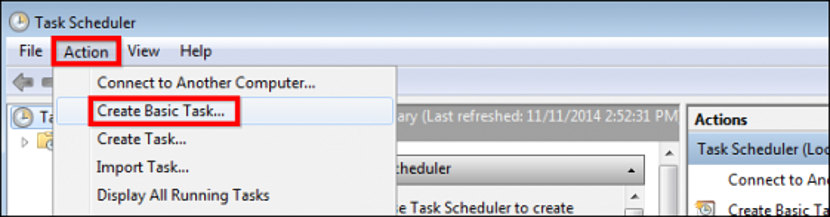
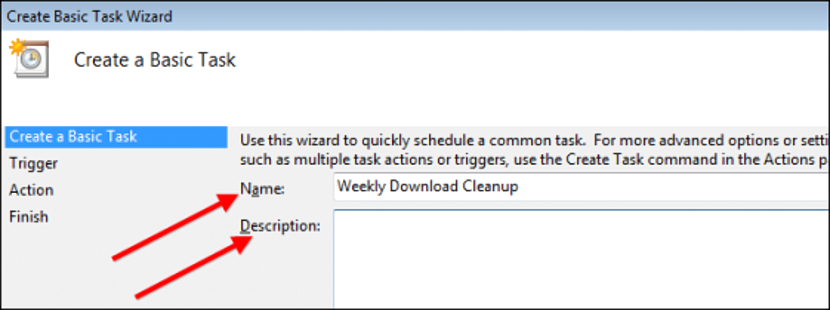
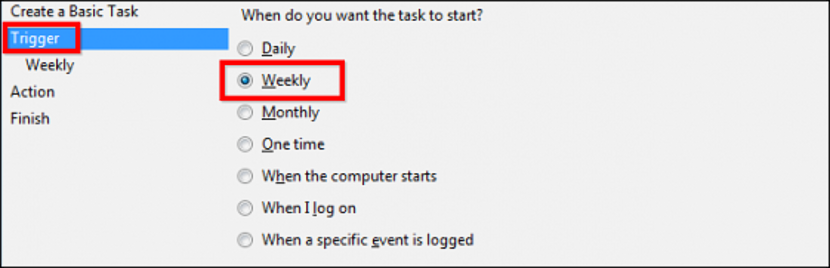

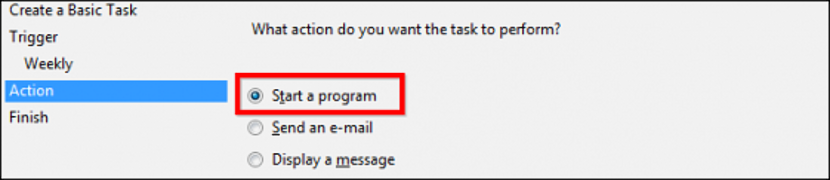

こんにちは... 2日前のファイルを削除するようにプログラムしたい場合、30行目の2を02に変更する必要がありますか? またはXNUMXまでに? ありがとうございました
ダニエル私はそれが-5でなければならないことを理解しています。なぜなら私は-0を入れたテストを行うためにそれは私のために働いたからです
非常に良いですが、Windows 8.1では機能しません。実行可能ファイルを提供するたびにフォルダーを削除したいのですが、フォルダーはサイトに残ります。それを実現する方法があれば、それを実現したいので、それは良いことです。ゲームに常に表示される広告のフォルダーを削除すると、このコードでは、手動で実行するとすべてが完全に機能します。
ファイルを削除することに気付いた場合、ディレクトリ(フォルダ)は削除されません。フォルダには使用していませんが、/ sと表示されている行ではファイルを参照しており、/ dに変更するとそれはディレクトリを作ります...それであなたはXNUMXつのスクリプトを持っています、それぞれにXNUMXつ、そして明らかに各スクリプトの自動実行のためのタスクをスケジュールします
拡張子が.7zまたは.rarのファイルを削除する可能性があるため
次の手順では、アスタリスク*が表示されているセクションのみを変更します。名前に関係なく、拡張子が.rarのすべてのファイル
FORFILES / p D:削除されたフォルダー/ s / m * .rar / d -5 / C "cmd / c del @path"
おはようございます
そして、そのディレクトリ内のファイルを削除する以外に、フォルダも削除したいのかどうか誰かが知っていますか?
感謝
これを行うには、このコードを追加し、サブフォルダーも削除する必要があります。
@オフエコー
pushd»あなたのルート/あなたのルート»
デル/q*。*
for / f "Tokens = *" %% G in( 'dir / B')do rd / s / q "%% G"
popdを
pushdは
おはようございます
一部のファイルを削除するための確認を求めないようにするにはどうすればよいですか?
からは、すでに非常にありがとうございました
親愛なる、私はいくつかの目的を追加できますか?つまり、ダウンロードフォルダーの最初の行、音楽フォルダーのXNUMX番目の行などです。
こんにちは、日付形式がMM / DD / YYYYの場合、4日(/ d -4)より古いものを削除したいことをどのように伝えることができますか
-04
そして、すべてのファイルを削除したいのに、サイズが0バイト1バイトまたは7バイトだった場合はどうなりますか?
12時間以上経過したファイルを削除したい場合はどうすればよいですか?
こんにちは、デスクトップファイルを削除する必要があります..パス(?)を変更するだけです..また、デスクトップファイルを削除するための基本的なバットを実行しました。実行すると機能します。 ただし、スケジュールされたタスクは機能しません。 コンピューターの電源を入れるたびに注文しますが、電源を入れた時点のファイルはその場所(デスクトップ)に残ります。 私はWindows10 Professional1803を持っています
こんにちは、
拡張子が.rarからXNUMXつを引いたファイルを削除したい。 それが可能だ?